Comparer des livres numériques¶
calibre inclut un outil intégré de comparaison de livres numériques qui peut être utilisé pour voir ce qui a été changé à l’intérieur d’un livre numérique après son édition ou sa conversion. Il peut comparer des livres aux formats EPUB et AZW3.
Pour l’utiliser, soit ouvrez le livre dans l’outil Éditer et cliquez alors Fichier → Comparer à un autre livre ou utilisez le panneau Détails du livre. Si vous faites une conversion d’EPUB à EPUB, l’EPUB original sera sauvegardé comme ORIGINAL_EPUB. Faites simplement un clic droit sur l’entrée ORIGINAL_EPUB dans le panneau Détails du livre et choisissez Comparer au format EPUB.
L’outil de comparaison qui s’ouvre ressemblera à la capture d’écran ci-dessous. Il vous montre les différences dans le texte, les styles et le images dans les livres choisis.
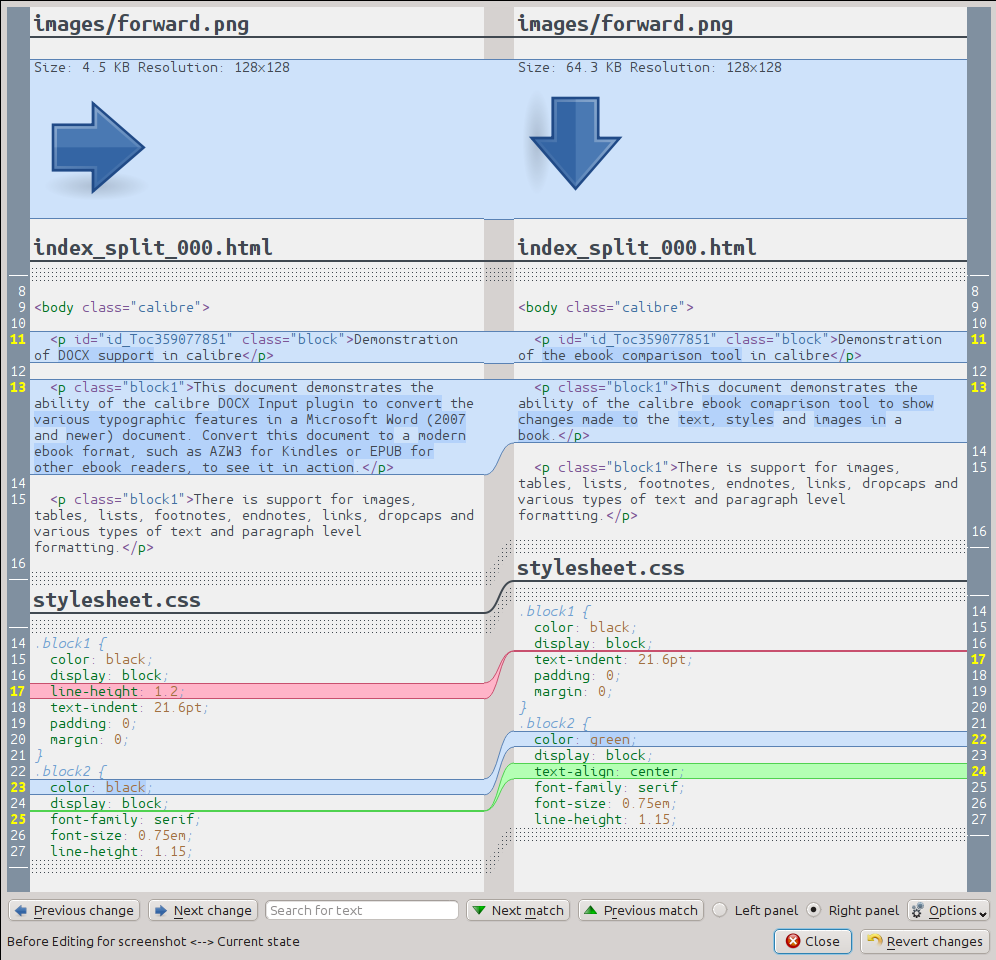
Comprendre la vue de comparaison¶
Comme cela peut être vu dans la capture d’écran plus haut, la vue de comparaison montre les différences entre les deux livres côte à côte. Seules les différences, avec quelques lignes de contexte autour d’elles sont montrées. Ceci rend facile de voir en un coup d’œil seulement ce qui a été changé à l’intérieur d’un grand document comme un livre.
Le texte ajouté est montré avec un fond vert, le texte supprimé avec un fond rouge et le texte changé avec un fond bleu.
Les numéros de ligne de tout texte changé sont montrés sur les côtés, rendant facile le déplacement à un changement particulier dans l’éditeur. Quand vous ouvrez l’outil de comparaison depuis l’éditeur, vous pouvez aussi double-cliquer sur une ligne dans le panneau de droite pour aller automatiquement à cette ligne dans l’éditeur.
Une technique utile en comparant des livres est de dire à l’outil de comparaison d’embellir les fichiers de texte et de style avant de calculer les différences. Ceci peut souvent avoir comme conséquence d’obtenir des résultats plus propres et plus de facilité à suivre les différences. Pour faire ceci, cliquez sur le bouton Options en bas à droite et choisir Embellir les fichiers avant de comparer. Notez que l’embellissement peut parfois avoir des effets non désirés, comme altéré un balisage invalide pour le rendre valide. Vous pouvez également changer le nombre de lignes de contexte autour des différences via le bouton guilabel:Options.
Vous pouvez chercher après n’importe quel texte dans les différences par l’intermédiaire de la Barre de recherche en bas. Vous aurez besoin de spécifier dans quel panneau rechercher, le Gauche ou le Droit.
Lancement de l’outil de comparaison¶
L’outil de comparaison est le plus utile quand vous avez deux versions du mêmes livre et que vous voulez voir ce qui est différent entre elles. À cet effet, il y a plusieurs manières de lancer l’outil.
Comparer deux fichiers de livre numérique¶
Ouvrez le premier fichier dans l’outil Éditer des livres numériques. Maintenant cliquez Fichier → Comparer à un autre livre et choisissez le deuxième livre. (il doit être dans le même format que le premier). La vue comparaison s’ouvrira avec le fichier en cours d’édition sur la droite et le second fichier sur la gauche.
Comparaison de ORIGINAL_FMT à FMT¶
Quand vous faites une conversion dans calibre à partir d’un FMT vers lui-même, le fichier original est sauvegardé comme ORIGINAL_FMT. Vous pouvez voir ce qui a été changé par la conversion, en faisant un clic droit sur l’entrée ORIGINAL_FMT dans le panneau ref:book_details dans la fenêtre principale de calibre et en sélectionnant Comparer à FMT. La vue comparaison s’ouvrira avec le ORIGINAL_FMT sur la gauche et le FMT sur la droite.
Comparer un point de contrôle à l’état actuel du livre tout en l’éditant¶
L’outil edition possède une caractéristique très utile points de contrôle. Ceci vous permet de sauver l’état actuel du livre comme un point de contrôle nommé, auquel vous pouvez retourner si vous n’aimez pas les modifications que vous avez apportées depuis la création du point de contrôle. Des points de contrôle sont également créés automatiquement quand vous effectuez diverses actions automatisées dans l’éditeur. Vous pouvez voir la liste de points de contrôle en allant dans Aperçu → Points de contrôle et employez alors le bouton Comparer pour comparer le livre au point de contrôle sélectionné à l’état actuel. L’outil de comparaison montrera le point de contrôle sur la gauche et la version actuelle sur la droite.
